2 วิธีในการสร้างอัลบั้มบน Facebook
เผยแพร่แล้ว: 2022-02-13คุณต้องการทราบวิธีการ สร้างอัลบั้มบน Facebook หรือไม่? มาค้นพบวิธีที่ง่ายที่สุดในการสร้างอัลบั้มบน Facebook โดยใช้แอพ Facebook บนมือถือ Android และเว็บไซต์ Facebook บนเดสก์ท็อปกัน
สารบัญ
การสร้างอัลบั้มบน Facebook มีความจำเป็นอย่างไร?
“สร้างอัลบั้ม” เป็นหนึ่งในคุณสมบัติที่ยอดเยี่ยมที่ Facebook มอบให้กับผู้ใช้หลายล้านคน ด้วยการสร้างอัลบั้ม คุณสามารถแบ่งปันความทรงจำและช่วงเวลาที่ยอดเยี่ยมกับคนที่คุณรัก เช่น พ่อ แม่ พี่สาว น้องชาย เพื่อน ญาติสนิท และอีกมากมาย ผู้ที่อยู่ห่างไกลจากคุณและอาศัยอยู่ในส่วนใดส่วนหนึ่งของโลก หากคนที่คุณรักอยู่ห่างจากคุณ คุณและคนที่คุณรักอาจได้พบกันปีละครั้ง บางครั้งอาจต้องใช้เวลา 2 ปีหรือมากกว่านั้นในการพบปะกับคนที่คุณรัก ในกรณีเช่นนี้ คุณต้องสร้างอัลบั้มบน Facebook เพื่อจดจำและแบ่งปันทองคำและความทรงจำในอดีตของคุณกับคนที่คุณรัก จากนั้นให้ความสุขและความตื่นเต้นที่ยอดเยี่ยมแก่คุณและคนที่คุณรัก
- ที่เกี่ยวข้อง: วิธีสร้างเพจ Facebook: คู่มือฉบับย่อเพื่อสร้างเพจ FB
- 2 เคล็ดลับในการกู้คืนข้อความ Facebook ที่ถูกลบ
จะสร้างอัลบั้มบน Facebook ได้อย่างไร?
ทุกคนสามารถสร้างอัลบั้มได้อย่างง่ายดายและรวดเร็วในไม่กี่นาทีบน Facebook โดย
- แอพ Facebook บน Android Mobile
- เว็บไซต์ Facebook บนเดสก์ท็อป
วิธีที่ 1: วิธีสร้างอัลบั้มบนแอพ Facebook บน Android Mobile
ขั้นตอนที่ 1: เปิดแอพ Facebook และเข้าสู่ระบบ
ขั้นตอนที่ 2: ตอนนี้ Facebook เปิดขึ้นและคุณสามารถเห็นโพสต์ต่างๆ ที่แชร์โดยเพื่อนและคุณ
ขั้นตอนที่ 3: จากนั้นคลิกสัญลักษณ์เมนูที่มุมบนขวา
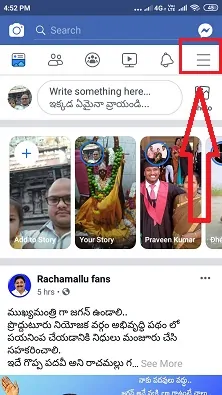
ขั้นตอน 4: ตอนนี้ คลิกที่ตัวเลือก “ภาพถ่าย”.
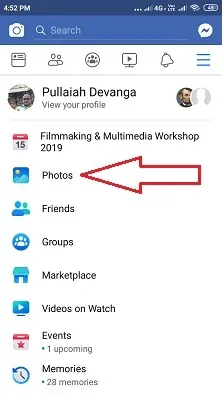
ขั้นตอนที่ 5: ตอนนี้เลื่อนตัวเลือกที่ด้านบนของหน้าไปทางซ้าย จากนั้น คุณจะเห็นตัวเลือก “อัลบั้ม” ที่ด้านขวาสุดที่ด้านบนของหน้า
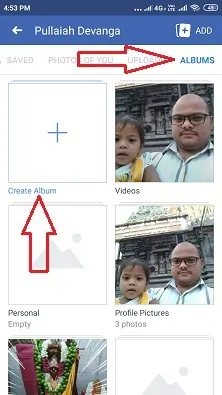
ขั้นตอนที่ 6: ตอนนี้คลิกที่ตัวเลือก "อัลบั้ม" จากนั้นคลิกที่ตัวเลือก "สร้างอัลบั้ม"
ขั้นตอนที่ 7: ตอนนี้ ตั้งชื่อให้กับอัลบั้มของคุณและอธิบายอัลบั้มของคุณด้วยคำสองสามคำที่เกี่ยวข้องกับการอัปโหลดรูปภาพในอัลบั้มของคุณ
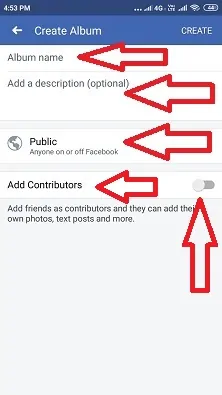
ขั้นตอนที่ 8: จากนั้นคลิกที่ตัวเลือกสาธารณะและเลือกตัวเลือกสาธารณะหรือเพื่อนหรือตัวเลือกอื่น ๆ เพื่อให้คุณต้องการดูอัลบั้มของคุณกับใครแล้วกลับไปที่หน้าก่อนหน้า
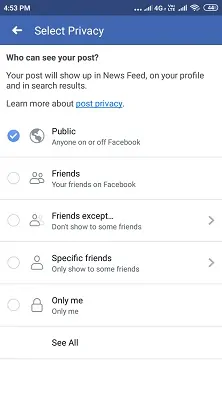
ขั้นตอนที่ 9: ตอนนี้ คลิกที่ตัวเลือก “เพิ่มผู้ร่วมให้ข้อมูล” จากนั้นคลิกที่เลือกเพื่อน
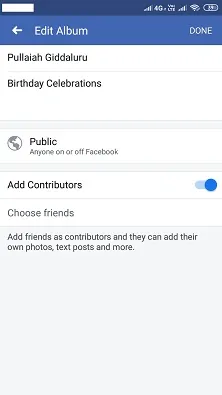
ขั้นตอนที่ 10: ตอนนี้ เลือกเพื่อนที่สามารถอัปโหลดรูปภาพไปยังอัลบั้มที่คุณสร้างขึ้นในภายหลัง ดังนั้นชื่อตัวเลือกจึงถูกกำหนดเป็น "ผู้ร่วมให้ข้อมูล" จากนั้นคลิกที่ตัวเลือก “เสร็จสิ้น” ที่มุมบนขวา
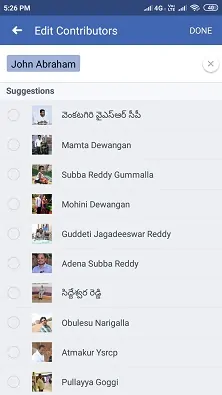
ขั้นตอนที่ 11: ตอนนี้ “รายชื่อผู้ร่วมสมทบ” ปรากฏบนหน้า จากนั้นคลิกที่ตัวเลือก "เสร็จสิ้น"
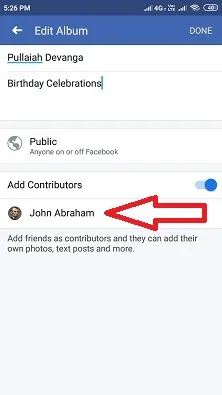
ขั้นตอนที่ 12: ตอนนี้สร้างอัลบั้มด้วยชื่อที่คุณระบุ จากนั้นคลิกที่อัลบั้มของคุณด้วยชื่อที่ระบุ เช่น “Pullaiah Giddaluru”
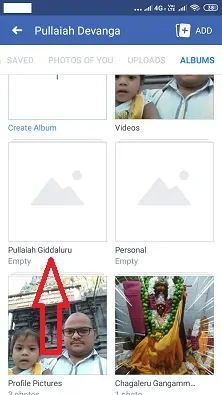
ขั้นตอนที่ 13: ตอนนี้ คลิกที่ตัวเลือก “เพิ่มรูปภาพ/วิดีโอ” จากนั้นรูปภาพจะปรากฏบนมือถือ คลิกเพียงครั้งเดียวบนรูปภาพบนมือถือที่คุณต้องการอัปโหลด และสุดท้ายคลิกที่ตัวเลือก "โพสต์"

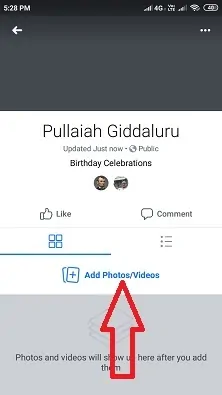
ตอนนี้อัลบั้มถูกสร้างขึ้นพร้อมรูปภาพที่อัปโหลดเรียบร้อยแล้ว และยังแชร์ไปยังไทม์ไลน์ของคุณได้สำเร็จอีกด้วย ตอนนี้เพื่อนของคุณสามารถดูอัลบั้มของคุณได้แล้ว
หลังจากสร้างอัลบั้มบนแอพ Facebook บนมือถือ Android แล้ว คุณสามารถเพิ่มรูปภาพหรือลบรูปภาพได้ตามต้องการในภายหลัง
- คุณอาจชอบ: 3 วิธีในการอัปโหลดวิดีโอ HD ไปยัง Facebook
- จะบล็อกบางคนใน Facebook Messenger ได้อย่างไร?
วิธีที่ 2: วิธีสร้างอัลบั้มบนเว็บไซต์ Facebook บนเดสก์ท็อป
วิดีโอสอน
เราจัดเตรียมบทความนี้ในรูปแบบของวิดีโอสอนเพื่อความสะดวกของผู้อ่าน หากคุณสนใจที่จะอ่าน คุณสามารถข้ามวิดีโอและเริ่มอ่านได้
ขั้นตอนที่ 1: เปิดเว็บไซต์ Facebook และเข้าสู่ระบบ
ขั้นตอนที่ 2: ตอนนี้ Facebook เปิดขึ้นโดยแสดงโพสต์ต่างๆ ที่แชร์โดยเพื่อนและคุณ
ขั้นตอนที่ 3: ตอนนี้ คลิกที่ชื่อของคุณที่ปรากฏที่มุมบนซ้ายในขณะที่คุณทำเพื่อดูโปรไฟล์ของคุณ
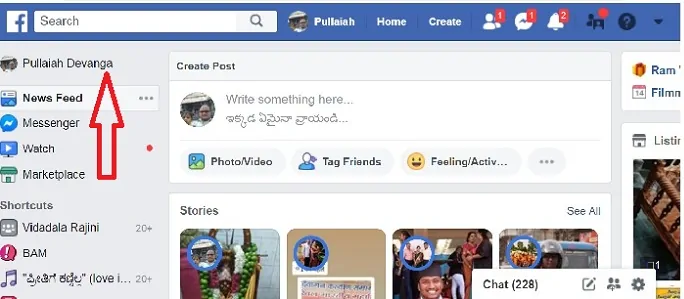
ขั้นตอน 4: ตอนนี้ คลิกที่ตัวเลือก “ภาพถ่าย”.
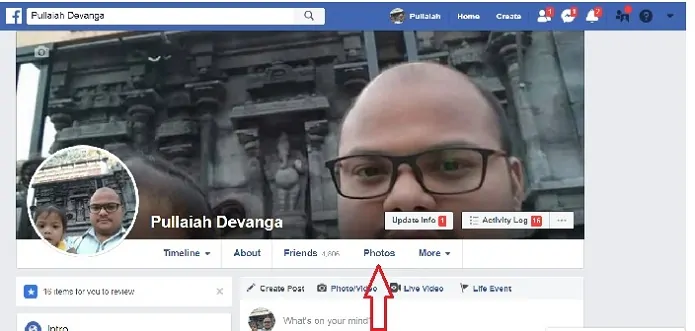
ขั้นตอน 5: ตอนนี้ คลิกที่ตัวเลือก “สร้างอัลบั้ม”. จากนั้นเลือกรูปภาพบนเดสก์ท็อป
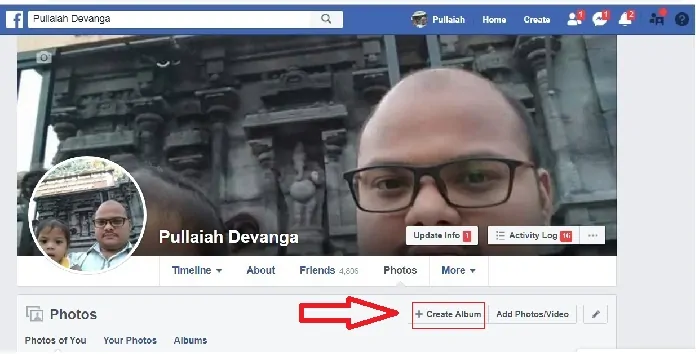
ขั้นตอนที่ 6: หลังจากเลือกและอัปโหลดรูปภาพแล้ว ให้ทำดังนี้
- กำหนดชื่อให้กับอัลบั้ม
- อธิบายอัลบั้มด้วยคำไม่กี่คำเพื่อให้ทุกคนสามารถเข้าใจเกี่ยวกับอัลบั้มได้
- พิมพ์ชื่อสถานที่ที่ถ่ายภาพ
- คลิกที่ตัวเลือกสาธารณะและเลือกตัวเลือกสาธารณะหรือเพื่อนหรือตัวเลือกอื่น ๆ เพื่อให้คุณต้องการดูอัลบั้มของคุณกับใคร
- ตอนนี้คลิกที่กล่องเพื่อรับเครื่องหมายถูกที่ด้านซ้ายของตัวเลือก "เพิ่มผู้ร่วมให้ข้อมูล" จากนั้นพิมพ์ชื่อเพื่อนของคุณและเลือกพวกเขา
- ตอนนี้ คลิกที่ตัวเลือก “โพสต์” เพื่อแบ่งปันอัลบั้มของคุณให้เพื่อนของคุณบน Facebook
หลังจากสร้างอัลบั้มบน Facebook บนเดสก์ท็อปแล้ว คุณสามารถเพิ่มรูปภาพหรือลบรูปภาพได้ทุกเมื่อในภายหลัง
ฟีเจอร์ของ “สร้างอัลบั้ม” บน Facebook คืออะไร?
คุณสมบัติที่สำคัญของ “สร้างอัลบั้ม” คือ
- อัปโหลดรูปภาพจำนวนมาก
- เพิ่มผู้ร่วมให้ข้อมูล
- เพิ่มสถานที่
- อัปโหลดวิดีโอ
- คำอธิบายของ Album
- เพิ่ม/ลบรูปภาพ
1. อัปโหลดรูปภาพจำนวนมาก
ฟีเจอร์ “สร้างอัลบั้ม” บน Facebook ให้คุณอัปโหลดรูปภาพจำนวนมากเพื่อแชร์ช่วงเวลาและความทรงจำอันแสนวิเศษกับคนที่คุณรัก
2. เพิ่มผู้ร่วมให้ข้อมูล
อีกครั้ง “Add Contributors” เป็นอีกหนึ่งคุณสมบัติที่ยอดเยี่ยมที่ Facebook มอบให้ใน “สร้างอัลบั้ม” หลังจากสร้างอัลบั้มแล้ว หากคุณใช้ตัวเลือก "เพิ่มผู้ร่วมให้ข้อมูล" ในอัลบั้มของคุณ ผู้ร่วมให้ข้อมูลทั้งหมดจะไม่มีอะไรนอกจากคนที่คุณรักเท่านั้นที่สามารถเพิ่มรูปภาพในอัลบั้มของคุณได้ สมมติว่าคุณสร้างอัลบั้มด้วยภาพถ่าย 100 ภาพ และคุณเพิ่มผู้ร่วมให้ข้อมูล 10 คนในอัลบั้มของคุณ ตอนนี้หากผู้มีส่วนร่วมทั้ง 10 คนอัพโหลดภาพถ่าย 10 ภาพไปยังอัลบั้มของคุณ ถ้าคุณเห็นอัลบั้มของคุณ จำนวนภาพถ่ายก็เพิ่มขึ้นอย่างน่าอัศจรรย์เป็น 200 ภาพ เป็นคุณลักษณะที่น่าอัศจรรย์และเป็นเหมือนของขวัญสำหรับผู้ใช้ Facebook ทุกคนที่ Facebook เสนอให้ อัลบั้มที่สร้างขึ้นไม่เพียงแค่ปรากฏในโปรไฟล์ของคุณเท่านั้น แต่ยังปรากฏในโปรไฟล์ของผู้ร่วมเขียนข้อความอีกด้วย
3. เพิ่มสถานที่
หากคุณต้องการแชร์ตำแหน่งของรูปภาพที่อัปโหลดในอัลบั้มที่สร้าง สามารถทำได้โดยคลิกตัวเลือก "ตำแหน่ง" และคุณต้องพิมพ์ชื่อสถานที่นั้น
4. อัปโหลดวิดีโอ
ตอนนี้ Facebook เสนอให้อัปโหลดไม่เพียง แต่รูปภาพ แต่ยังรวมถึงวิดีโอในอัลบั้มที่สร้างขึ้น
5. คำอธิบายของอัลบั้ม
ตอนนี้คุณสามารถเพิ่มคำอธิบายของอัลบั้มโดยใช้ตัวเลือก "คำอธิบาย" เพื่อให้ทุกคนสามารถเข้าใจความรู้สึกและความรักของคุณกับอัลบั้มที่สร้างขึ้นได้
6. เพิ่ม/ลบรูปภาพ
หลังจากสร้างอัลบั้มบน Facebook แล้ว คุณสามารถเพิ่มรูปภาพหรือลบรูปภาพได้ทุกเมื่อตามต้องการ
- อ่าน: วิธีอัปโหลดรูปภาพไปที่ Facebook: 2 วิธีในการโพสต์รูปภาพโดยใช้พีซีและมือถือ
- 2 วิธีในการทำ Facebook Group Chat บนเดสก์ท็อปและมือถือ
เมื่อสิ้นสุดบทช่วยสอนนี้ คุณจะรู้วิธีสร้างอัลบั้มบน Facebook และคุณสมบัติของอัลบั้ม ทำสิ่งที่ชอบด้วยการแบ่งปันและติดตาม whatvwant บน Facebook, Twitter และ YouTube สำหรับเคล็ดลับเพิ่มเติม
